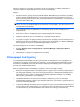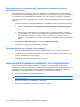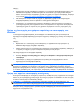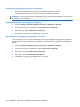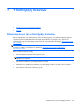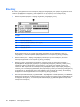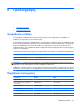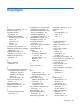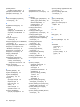Getting Started - Windows 7
Πρέπει να χειρίζεστε µε προσοχή τους δίσκους και να τους διατηρείτε σε ασφαλή τοποθεσία. Το
λογισµικό επιτρέπει τη δηµιουργία µόνο ενός σετ δίσκων επαναφοράς.
Οδηγίες:
●
Αγοράστε δίσκους υψηλής ποιότητας DVD-R, DVD+R, BD-R (Blu-ray µε δυνατότητα εγγραφής)
ή CD-R. Οι δίσκοι DVD και BD έχουν πολύ µεγαλύτερη χωρητικότητα αποθήκευσης από τους
δίσκους CD. Εάν χρησιµοποιήσετε CD, µπορεί να
χρειαστείτε έως και 20 δίσκους, ενώ απαιτούνται
µόνο λίγοι δίσκοι DVD ή BD.
ΣΗΜΕΙΩΣΗ Οι δίσκοι ανάγνωσης-εγγραφής, όπως οι δίσκοι CD-RW, DVD±RW, DVD±RW
διπλής επίστρωσης και BD-RE (Blu-ray µε δυνατότητα επανεγγραφής), δεν είναι συµβατοί µε το
λογισµικό Recovery Manager.
●
Κατά τη διάρκεια αυτής της διαδικασίας, ο υπολογιστής πρέπει να είναι συνδεδεµένος σε
τροφοδοσία AC.
●
Μόνο ένα σετ δίσκων επαναφοράς µπορεί να δηµιουργηθεί ανά υπολογιστή.
●
Αριθµήστε κάθε δίσκο πριν τον τοποθετήσετε στη µονάδα οπτικού δίσκου.
●
Αν χρειαστεί, µπορείτε να πραγµατοποιήσετε έξοδο από το πρόγραµµα προτού
ολοκληρώσετε τη
δηµιουργία των δίσκων επαναφοράς. Την επόµενη φορά που θα ανοίξετε το Recovery Manager,
θα σας ζητηθεί να συνεχίσετε τη διαδικασία δηµιουργίας των δίσκων.
Για να δηµιουργήσετε ένα σετ δίσκων επαναφοράς:
1. Επιλέξτε Έναρξη > Όλα τα προγράµµατα > Recovery Manager > ∆ηµιουργία δίσκων
επαναφοράς.
2. Ακολουθήστε τις οδηγίες
που εµφανίζονται στην οθόνη.
Επαναφορά συστήµατος
Το λογισµικό Recovery Manager σάς δίνει τη δυνατότητα να επιδιορθώσετε ή να επαναφέρετε τον
υπολογιστή στην αρχική, εργοστασιακή του κατάσταση. Το λογισµικό Recovery Manager λειτουργεί
από δίσκους επαναφοράς ή από ένα αποκλειστικό διαµέρισµα επαναφοράς (µόνο σε επιλεγµένα
µοντέλα) στη µονάδα σκληρού δίσκου.
Κατά την πραγµατοποίηση επαναφοράς συστήµατος, πρέπει να
γνωρίζετε τα εξής:
●
Μπορείτε να πραγµατοποιήσετε επαναφορά µόνο των αρχείων για τα οποία έχετε δηµιουργήσει
ήδη αντίγραφα ασφαλείας. Η HP συνιστά να χρησιµοποιήσετε το HP Recovery Manager για να
δηµιουργήσετε ένα σετ δίσκων επαναφοράς (αντίγραφο ασφαλείας ολόκληρης της µονάδας)
αµέσως µόλις εγκαταστήσετε τον υπολογιστή.
●
Τα Windows διαθέτουν ενσωµατωµένες
λειτουργίες επιδιόρθωσης, όπως τη λειτουργία
"Επαναφορά Συστήµατος". Εάν δεν έχετε δοκιµάσει ήδη αυτές τις λειτουργίες, χρησιµοποιήστε τις
πριν από το Recovery Manager.
●
Το Recovery Manager επαναφέρει µόνο το λογισµικό που ήταν εργοστασιακά προεγκατεστηµένο.
Το λογισµικό που δεν παρασχέθηκε µε τον υπολογιστή πρέπει να ληφθεί από την τοποθεσία web
του κατασκευαστή
ή να επανεγκατασταθεί από το δίσκο που παρείχε ο κατασκευαστής.
Επαναφορά συστήµατος 35